苹果手机作为一款功能强大的智能手机,除了具备强大的系统和性能外,还具有较强的外接设备兼容性,连接蓝牙键盘是提高输入效率的一个好方法。苹果手机连接蓝牙键盘的步骤也十分简单,只需在设置中打开蓝牙功能,然后在配对界面选择要连接的键盘,输入配对码即可完成连接。这样一来用户就可以在需要输入大量文字时,更加方便快捷地进行操作。
苹果手机连接蓝牙键盘步骤
方法如下:
1.首先找到自己的键盘,确定是否带蓝牙连接功能。一般在键盘背面的电池仓盖上有蓝牙标志(图1),之后放入电池,一般是2节7号电池(图2),再把旁边的键盘开机开关拨至ON档(开关漏出绿色底色即已经开机)。


2.将键盘翻过来,左上角的esc键上有个小的fn标志,以及旁边3个功能键,分别对应可以连接三台设备。这三台设备可以通过esc键+3个中的任意一个键来进行切换。有的键盘是fn键+Q,或者fn键+W来切换不同的系统,比如Q为IOS,W为Android,大同小异。如果有疑问,欢迎评论。

3.我们先测试一下连接第一个。先按住esc键,再按下1键,1键上的指示灯会亮起,就表示选中了1键做连接准备。接下来一直按住1键,指示灯会急闪,就表示进入了蓝牙配对状态。

4.接下来打开手机设置(图1)>>找到蓝牙,并且打开(图2)>>之后就会发现设备(图3),如果没有发现设备,请检查蓝牙键盘上1的指示灯是不是已经不再急闪,如果是,重新长按esc旁边的1键,重新进入急闪配对状态即可重新发现设备。至于2,3键,与1键操作一样,急闪状态可以连接其他带蓝牙功能的设备进行输入,比如带蓝牙功能的笔记本或者平板电脑。按esc或者fn键+对应的数字(1,2,3)可以切换不同的设备进行连接输入。
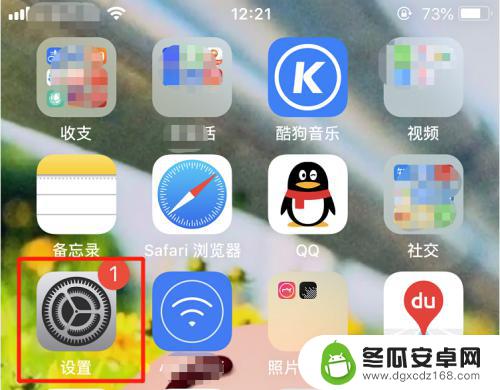
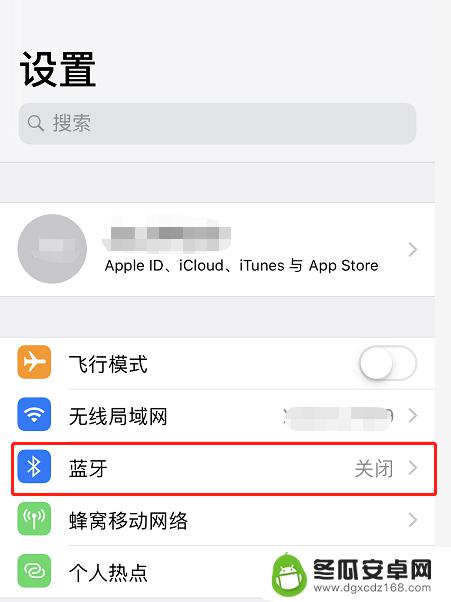
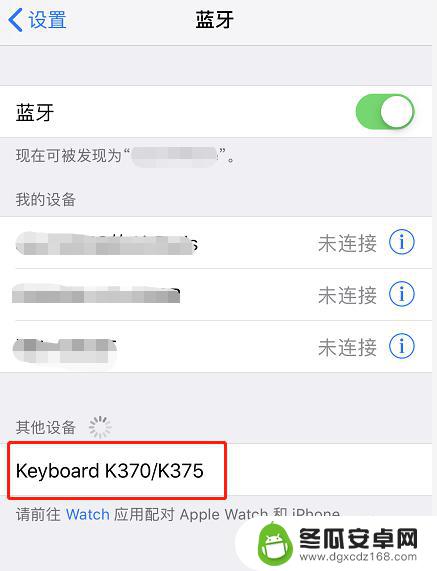
5.直接点击发现的设备,会出现要求输入数字进行验证的对话框(图1),此时在键盘上输入:711046,输入后回车即可成功连接蓝牙键盘(图2)。测试一下(图3),已经可以输入了。

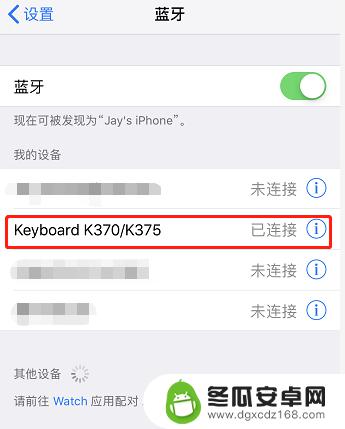
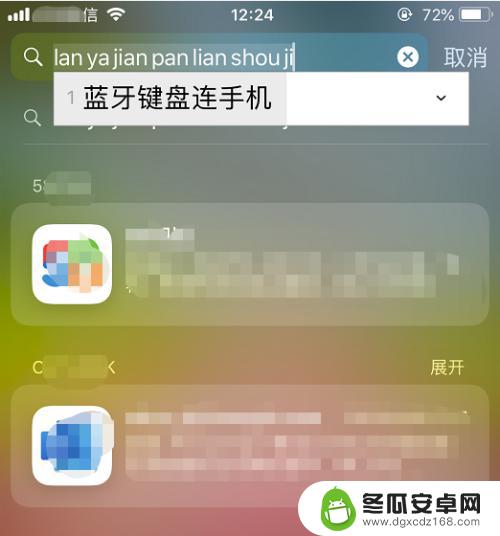
6.需要特别注意的是,由于IOS系统的封闭性。只有系统自带的输入法可以通过键盘输入,而第三方的输入法是无法准确输入的(图1),只有切换到系统自带的输入法(图2)才可以正确输入(图3)。
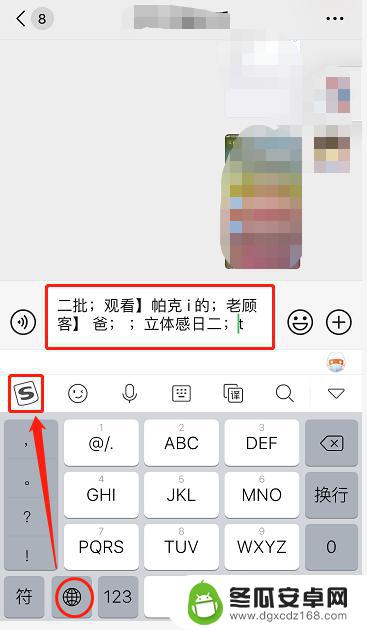
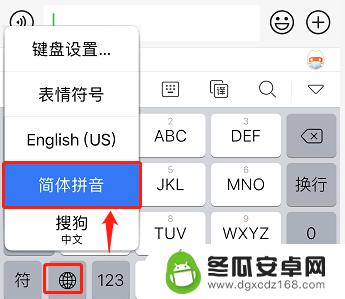
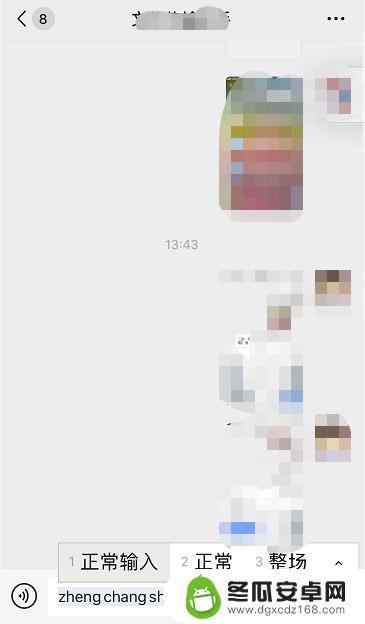
以上就是如何将键盘连接到苹果手机的全部内容,对于那些不清楚的用户,可以参考小编的步骤进行操作,希望这能对大家有所帮助。










